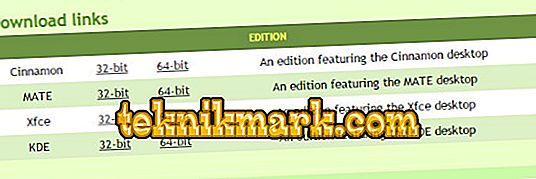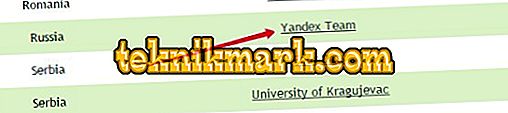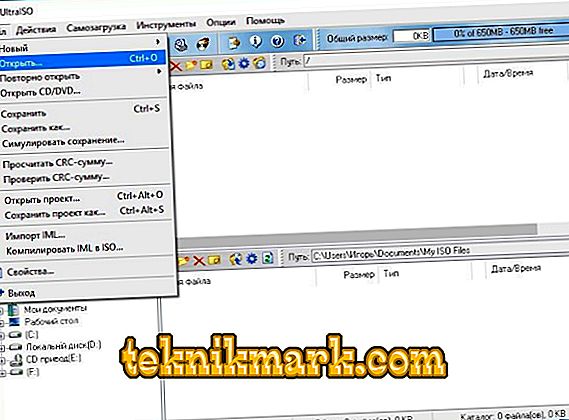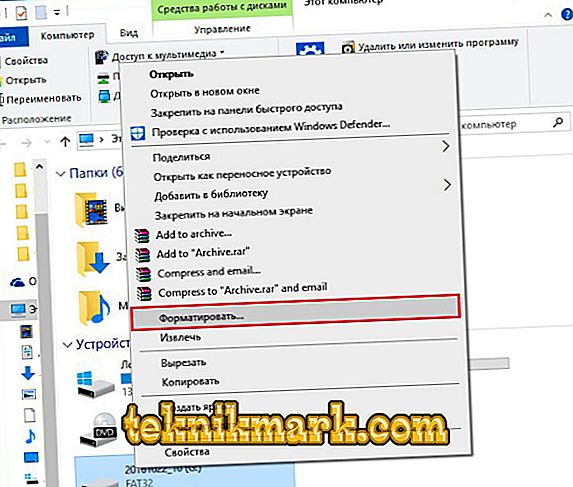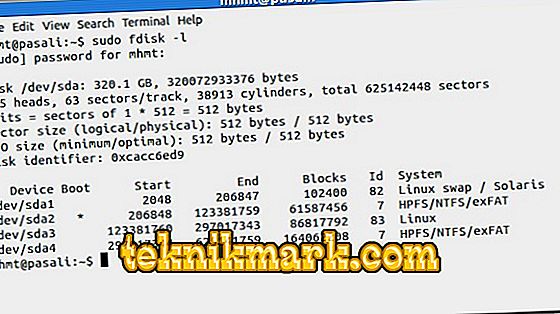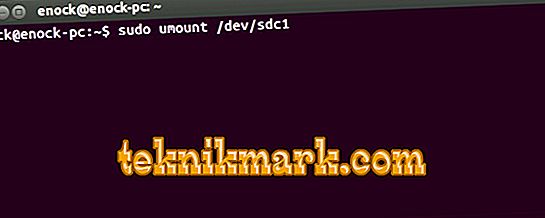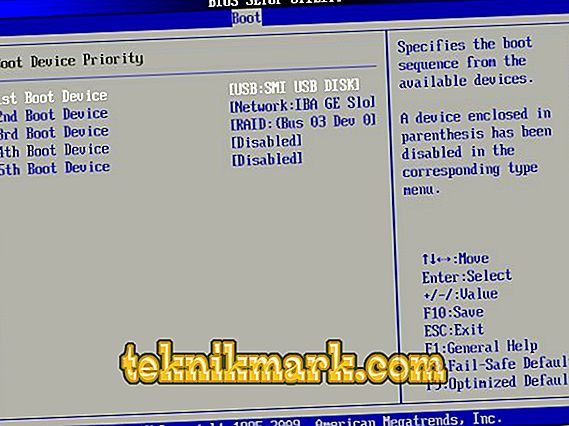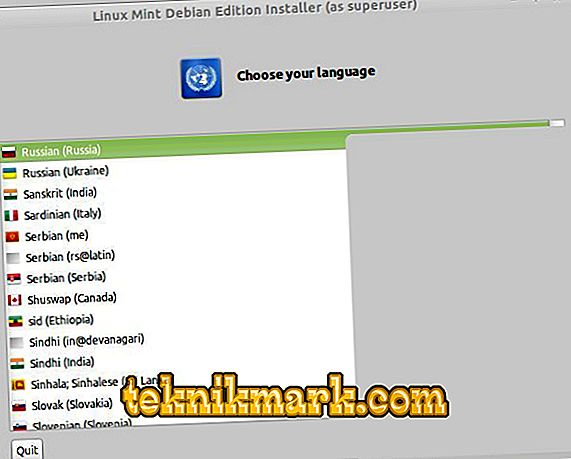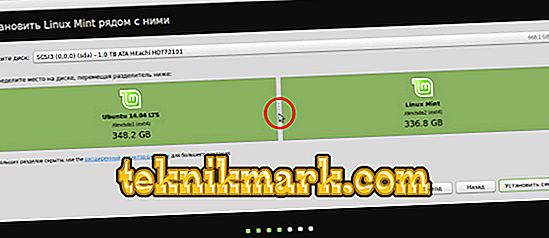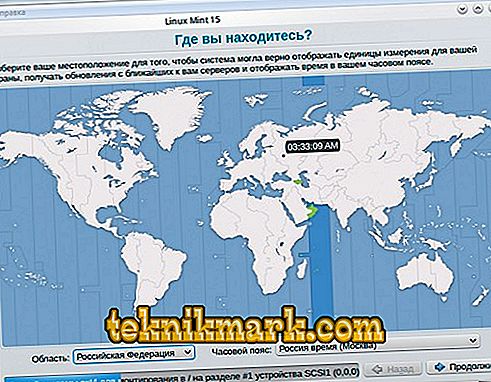Varem levitati operatsioonisüsteemi jaotusi kettal. Aga nüüd saab operatsioonisüsteemi kirjutada USB-draivi. Linux Minti puhul on flash-draivi installimine väga sarnane CD-lt või DVD-lt käivitamisega. Paigaldage pilt, käivitage installer ja valige seaded.

Linux Mint saab tarnida flash-draivist.
Pildi laadimine
Lae Linux Mint süsteemi ametlikust veebisaidilt.
- Avage linuxmint.com.
- Laadi alla.
- On mitmeid erinevaid keskkondi ja numbreid. Klõpsake sobival nupul.
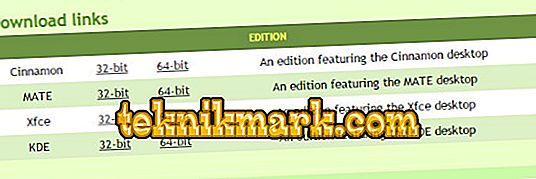
- Järgmises aknas valige server, kust laaditakse alla Linuxi mälupulgaga käivitatav USB-mälupulk. Kui soovite venestatud versiooni, leidke Venemaa. Alustatakse allalaadimist.
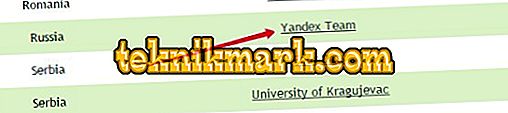
Pildistamine
Pildi meediumile kirjutamiseks peate kasutama täiendavaid programme. Kui te töötate Windowsiga, teevad UltraISO, Rufus või UNetbootin. Kui kasutate Linuxi, kasutage UNetbootin rakendust või terminalikäsu.
Windows
Käivitatava Linux Mint flash-draivi loomine näeb välja selline:
- Võtke näiteks programm UltraISO. Leidke see internetist ja laadige see alla.
- Klõpsake utiliidi aknas "File" ja valige "Open".
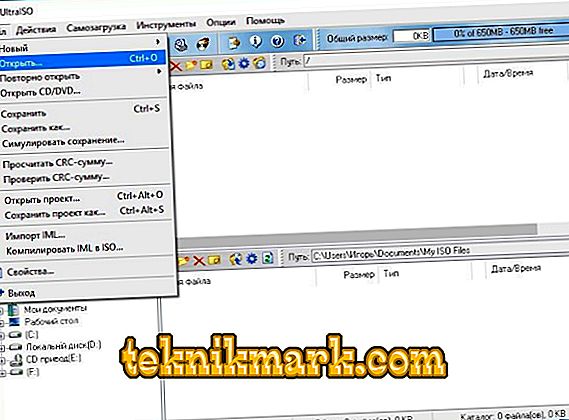
- Suunake tee Linuxi ISO-kujutisele.
- Sisestage draiv USB-porti.
- Minge menüüsse "Laadi".
- Üksus "Põle kõvaketta pilt".

- Valige flash meedia.
- Kui sellel on vajalikud failid, kopeerige need teise asukohta. Enne kui käivitate käivitatava Linux Minti mälupulga, tuleb see vormindada. Klõpsa pildi salvestamise aknas otse UltraISO-le „Format“. Valige FAT-failisüsteem.
- Või kasutage Win tööriistu. Paremklõpsake kausta Minu arvuti rippmenüü ikooni. Kontekstimenüüs on soovitud valik.
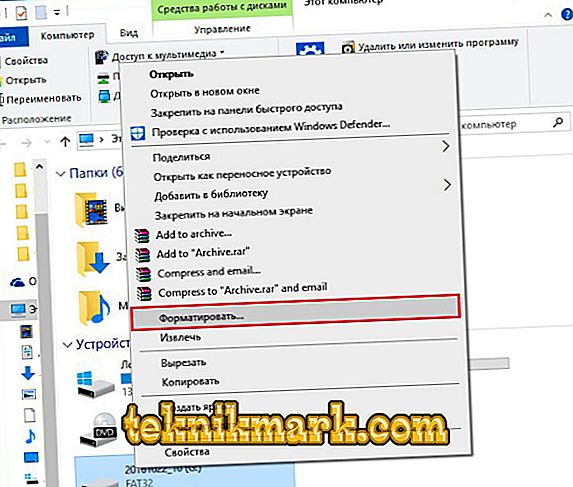
- Pärast vormindamist saate luua installeri. Klõpsake UltraISO-s nupul „Kirjutage“.
- Oodake, kuni andmed pakendatakse ja kopeeritakse.
- Käivitatav välkmälu on valmis.
Teistes rakendustes on algoritm sama: valige ISO-fail, valige meedia, salvestage.
Linuxi terminal
Pildi saab paigaldada konsooli Linuxi käskude abil:
- Avage terminal.
- Draivi sildi ja selle tee leidmiseks tippige “fdisk -l”.
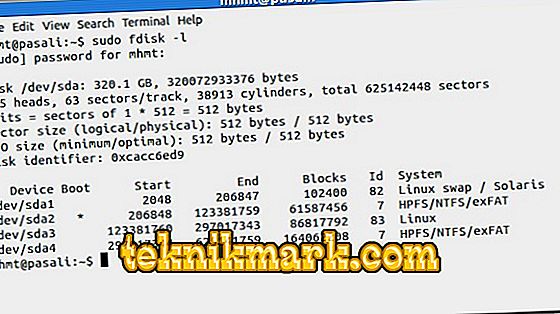
- Näete kõigi ketaste identifikaatoreid - “df”.
- Isegi uued meediad tuleb vormindada.
- Enne alglaaditava Linux Minti mälupulga tegemist ühendage see lahti - “sudo umount [Path-to-drive]”.
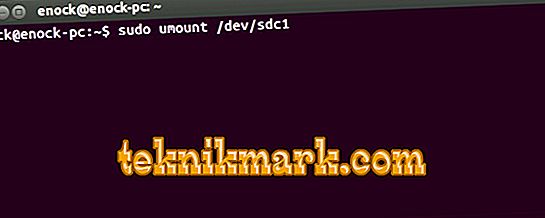
- Nüüd kustutage kogu selle sisu “sudo mkfs.vfat -n” [sildid-köited] '-I [path-to-carrier] ”. Parameeter „vfat“ tähendab, et olete valinud FAT-failisüsteemi. Helitugevuse silt on valikuline.
- Nüüd laadige jaotus välisele seadmele alla - “dd if = / [Path-to-image] / [failinimi] .iso = = [tee-to-drive].” See toimub taustal. Et teada saada, milline protsent on salvestatud, kasutage täiendavat käsku: avage teine terminal ja kirjutage “watch -n 10 killall -USR1 dd”.
Alglaadimise prioriteet
Nüüd on see vajalik Linux Minti paigaldamiseks. Paigaldamine teise programmi välkmälust on lihtne ülesanne. Käivitage käivitatav fail ja valige seaded. Aga kui see ei ole tavaline utiliit, vaid operatsioonisüsteem, peate muutma alglaadimise prioriteeti. Nii et arvuti loeb sisselülitamisel andmekandja sisu. See viib teid installeri menüüsse, mitte operatsioonisüsteemi.
- Minge BIOS-i. Selleks vajutage kohe pärast arvuti käivitamist klahvi F1, F5, Esc või Del. Nupp on märgitud infoliinile „Vajuta [klahv], et sisestada seadistus”.
- Sul on vaja sektsiooni, kus saate käivitamise järjestust muuta. Esiteks peaks olema bootable Linux Mint flash drive. Saate reguleerida prioriteeti "Boot - Device Priority", "Boot Sequence" või "Advanced BIOS Features" - see sõltub BIOS kasutajaliidesest. Valige „First Boot Device“ või „1st Boot Device” menüüst „First Boot Device”.
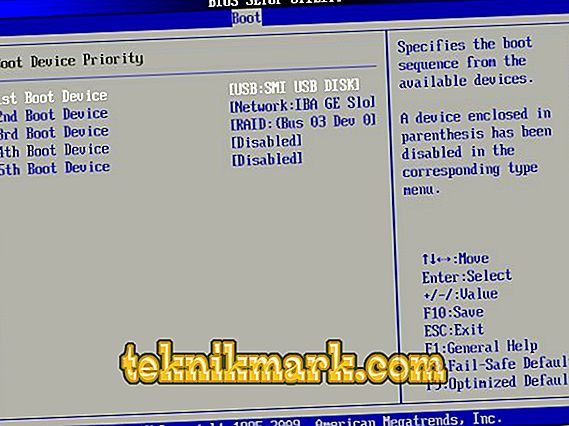
- Salvestage muudatused. Külg- või allosas näidatakse, mida klahve vajutada.
- Järgmise arvuti sisselülitamisel alustatakse installimist välkmälust.
- Kui olete valmis, minge tagasi BIOS-i ja konfigureerige esmalt HDD-d.
Parameetrite paigaldamine ja valik
Pärast käivitamist näete Linuxi musta ja rohelist disaini ning kirjet Welcome (see tähendab "Welcome"). Jaotise kasutamiseks:
- Minge loendis "Start Linux Mint" ja vajutage Enter. Kui võrku on juurdepääs, hakkab operatsioonisüsteem laadima. Oodake, kuni kõik andmed edastatakse. Ärge katkestage ühendust.

- Ilmub töölaud. Vaadake liidest ja mõningaid funktsioone enne Linux Minti installimist välkmälust. Paremal on veerg, millel on OS ja selle võimaluste kirjeldus.
- Kui teete midagi kaasaskantavas versioonis, siis muudatusi ei salvestata. Vajad täielikku paigaldust.
- Topeltklõpsake ikooni Install.
- Valige keel.
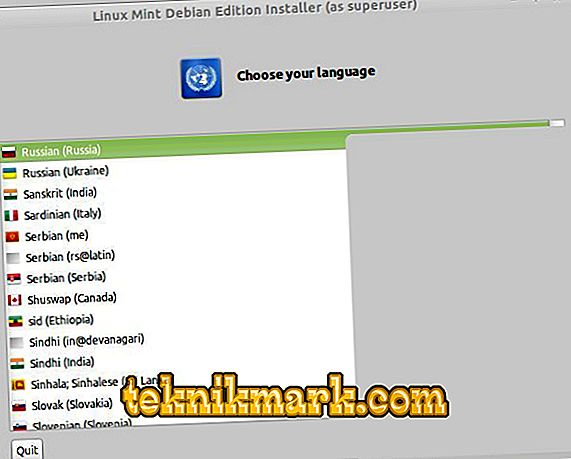
- Kontrollige valikut "Kolmanda osapoole tarkvara". Need on erinevad multimeediumikoodekid, draiverid. Kui te seda ei tee, siis peate selle käsitsi alla laadima. Puuduvad kahtlased utiliidid või pahavara.
- Kui arvutis on paigaldatud jaotuskomplekt, pakub viisard selle eemaldamiseks või Linux Mint'i kõrvale. Alglaaditav USB-mälupulk hävitab kõik kasutajaandmed (dokumendid, muusika, pildid), valides suvandi „Erase disk”. Paralleelselt paigaldades saate valida, millist operatsioonisüsteemi kasutada. Ja teie failid salvestatakse.
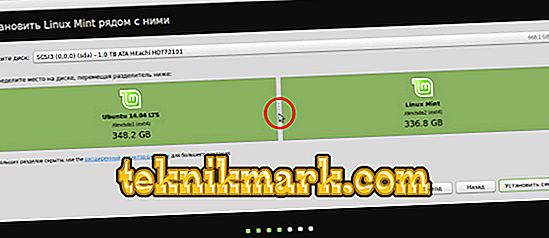
- Üksus „Teine valik” on mõeldud arenenud kasutajatele. Sektsioonide loomine ja muutmine on saadaval. Probleemid võivad tekkida valede seadete tõttu. Kui te seda ei mõista, on vaja standardset paigaldust.
- Järgmises menüüs valige loogiline ketas, kuhu soovite Linuxi laadida. Kasutage kettaruumi levitamiseks liugurit. Määrake, kui palju mälu uue OS-i eest ära antakse. Mint ise on piisav 20-40 gigabaiti. Aga kui te plaanite salvestada palju faile ja töötate multimeedia sisuga, eraldage operatsioonisüsteemile rohkem ressursse.
- Ilmub menüü "Kus sa oled?". Klõpsake kaardil või kirjutage linna nimi. Süsteem määrab teie ajavööndi.
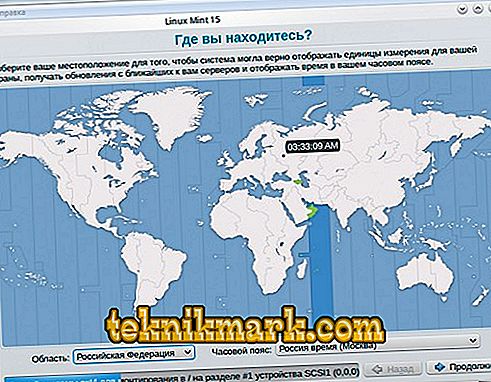
- Täitke väljad "Kasutajanimi", "Arvuti nimi" ja "Parool". Nende jätmine tühjaks ei tööta, sest te ei saa installida Linux Minti flash-draivist ilma administraatori kontoga.
- Kontrollige ühte järgmistest valikutest: „Logi sisse automaatselt“ või „Nõuda parooli”. Kui te ei soovi koodi igal käivitamisel sisestada, valige esimene element. Kuid parem jätta kaitse. Nii on administraatori õigused ainult neile, kes ütlevad teile parooli.

- Installimine algab. Kui arvutis on mitu süsteemi, ilmub loend. Pärast allalaadimise lõpetamist klõpsa ühele neist. Kui te ei vali operatsioonisüsteemi, avaneb Linux Mint.
- Ärge unustage BIOSis käivitamise prioriteeti muuta.
See on lihtne välja mõelda, kuidas installida Linux Mint flash drive. Paigaldajal on selge liides. Iga parameetrit selgitatakse. Peamised probleemid on pildi salvestamine ja BIOSi seadistamine. Aga sa saad nendega toime tulla.